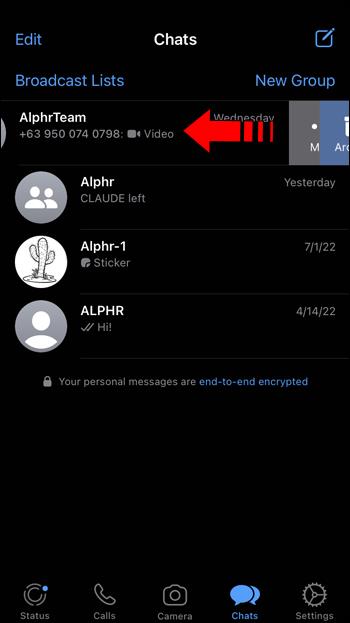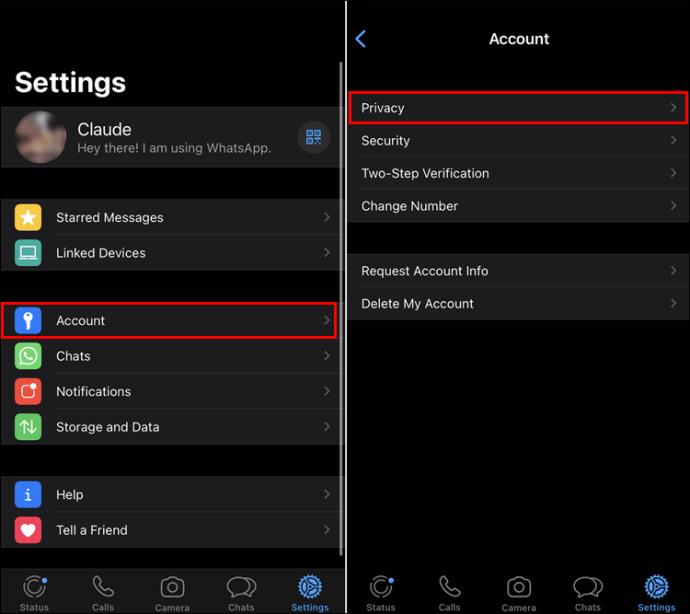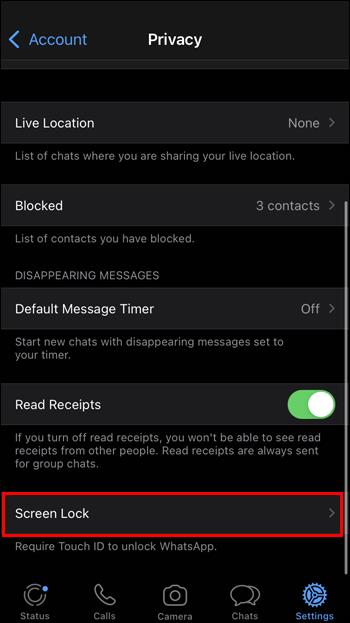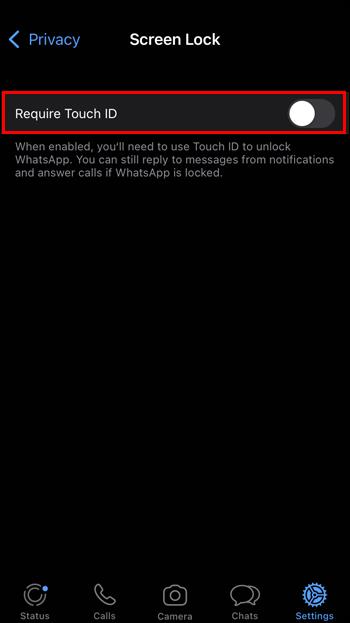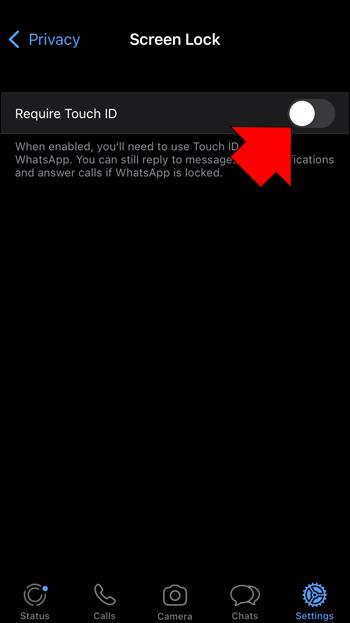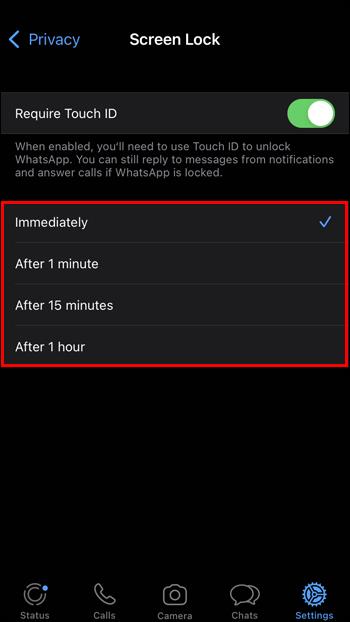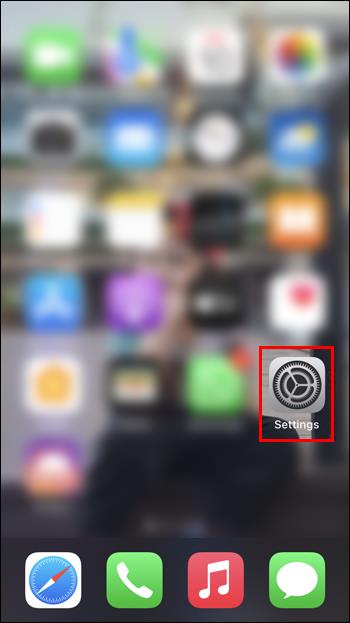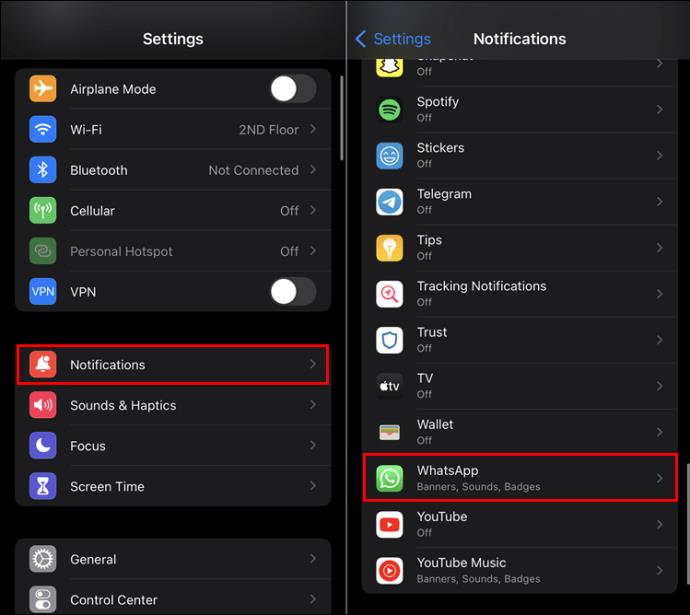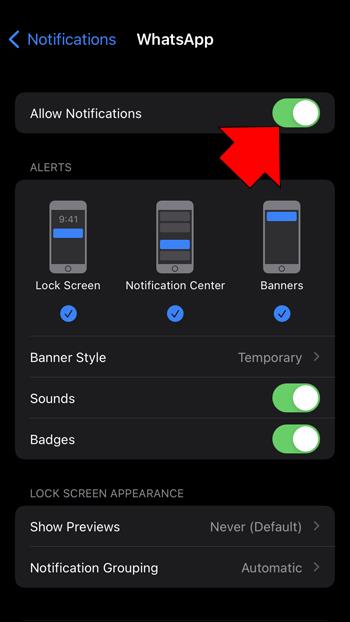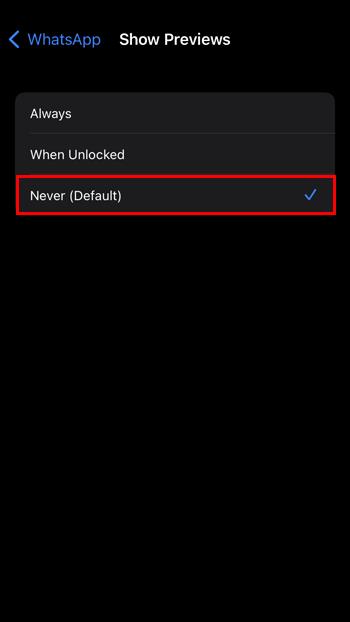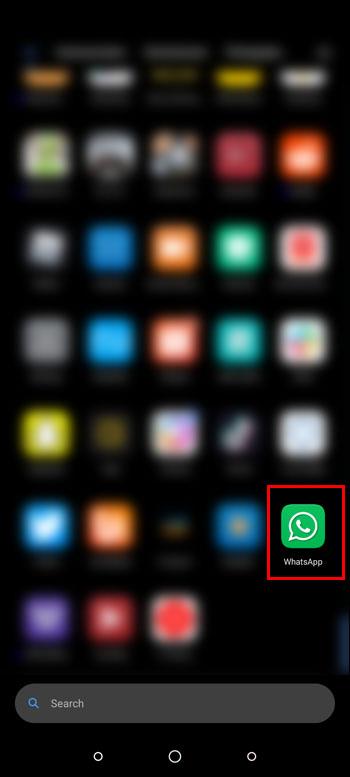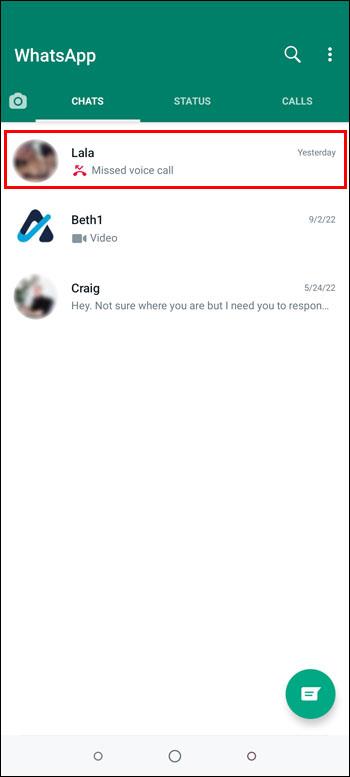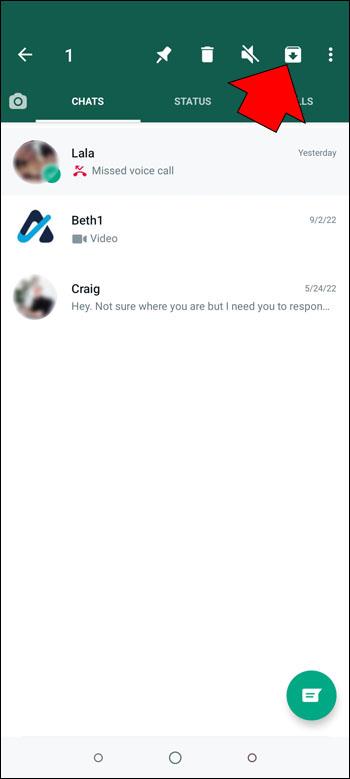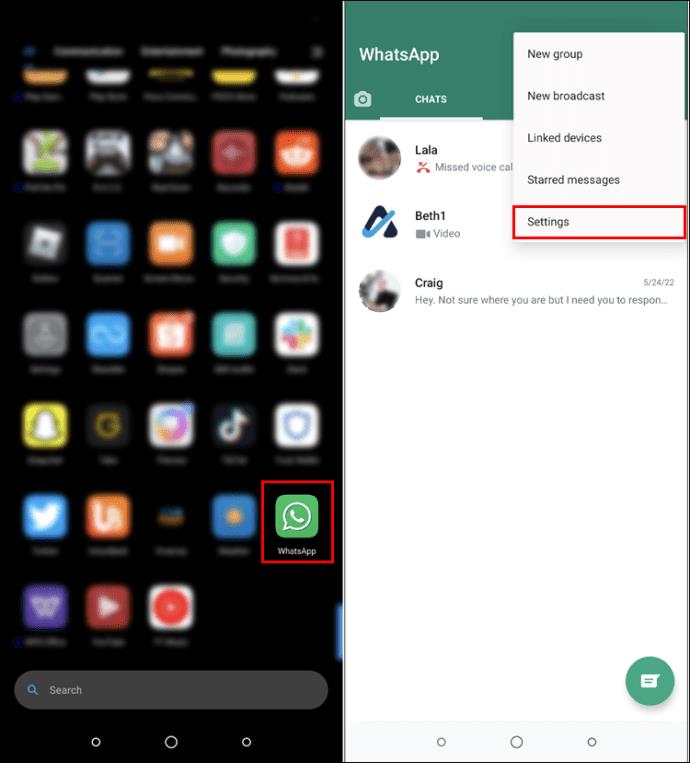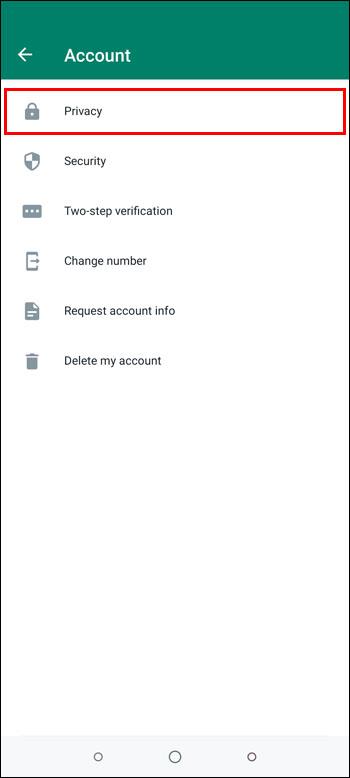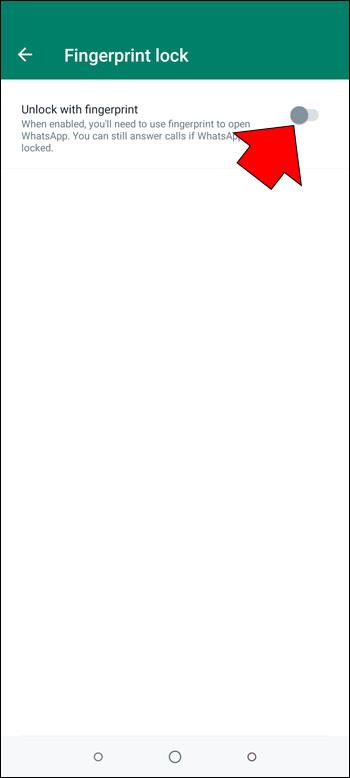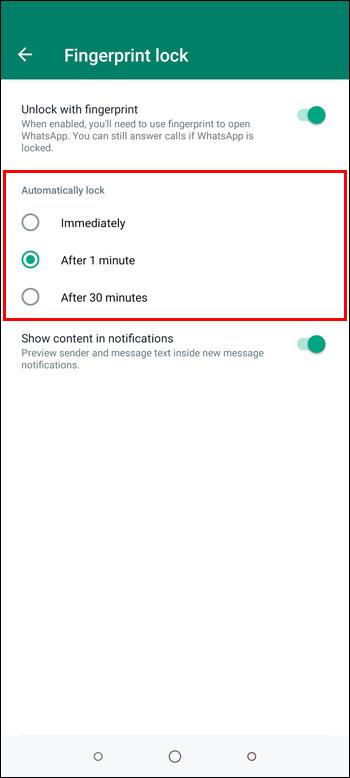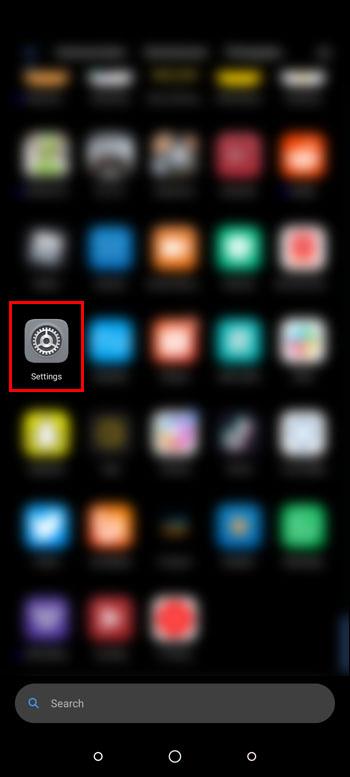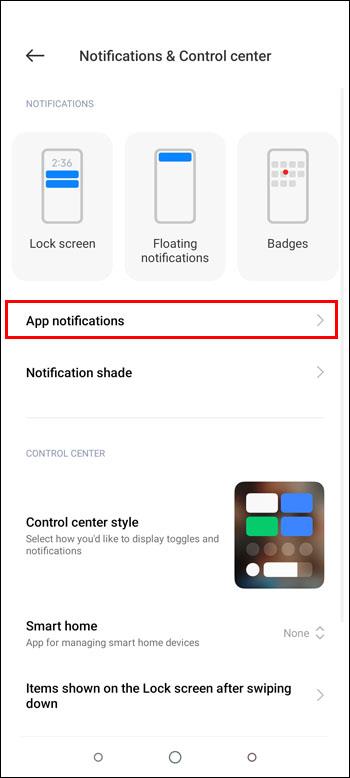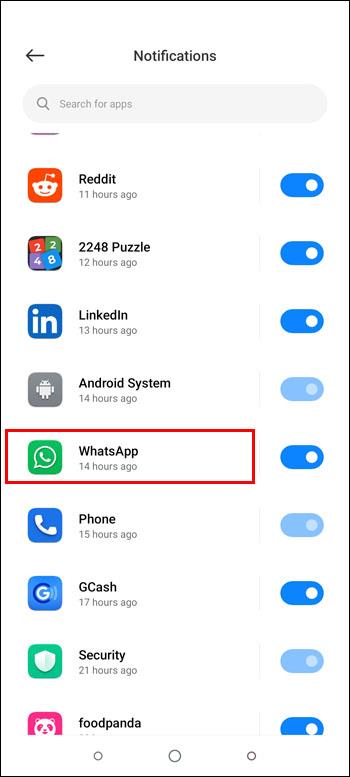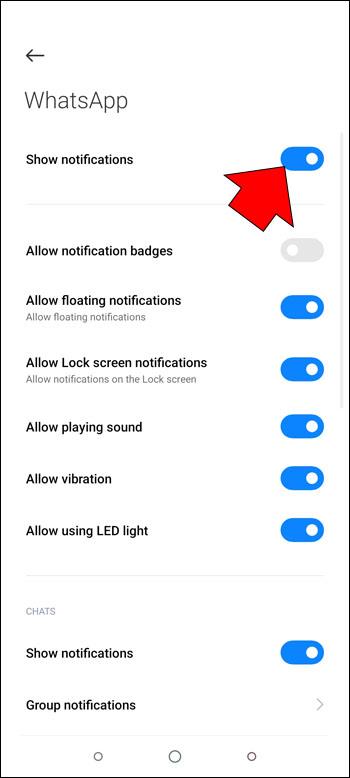Cihaz Bağlantıları
WhatsApp, arkadaşlarınız, aileniz ve iş arkadaşlarınızla iletişimde kalmanın popüler bir yoludur. Ancak, bazen sohbetleriniz hassas nitelikte olabilir, başkalarıyla paylaşmak istemediğiniz şeyler olabilir. WhatsApp açıkken etrafınızdakilerin bilinçsizce telefonunuza bakması çok yaygındır ve kiminle sohbet ettiğinizi görmelerini istemeyebilirsiniz.

WhatsApp'ta mesajlarınızı gizlemenin bir yolu olup olmadığını merak ediyorsanız, daha fazla kendinizi yormayın. Bu makale, bir iPhone ve bir Android cihazda mesajlarınızı ve bildirimlerinizi gizlemeyi ele alacaktır.
Bir iPhone'da WhatsApp'ta Mesajları Gizleme
WhatsApp mesajlarını gizlemek için sebepleriniz ne olursa olsun, yapılabilir. En popüler yöntem onları arşivlemektir. Bu onları, uygulamayı başlattığınızda hemen görünmeyen özel bir arşiv klasörüne koyacaktır.
Mesajlarınızı gizlemek için üçüncü taraf uygulamaları çalıştırmak üzere iPhone'unuzu jailbreak yapmak istemiyorsanız, başka bir seçenek de uygulamaya başka bir güvenlik düzeyi eklemektir. WhatsApp bildirimlerinizi gizlemek de mümkündür. Aşağıda tüm bu yöntemleri ele alacağız.
Mesajları Gizleme
Bir WhatsApp mesajını gizlemenin en kolay yolu arşiv özelliğini kullanmaktır. Bir sohbeti arşivlediğinizde, uygulamayı açtığınızda hemen görünmez. Ancak, bu arşivlenmiş sohbetlere erişmeye devam edeceksiniz. İletileri nasıl arşivleyeceğinizi öğrenmek için aşağıdakileri yapın:
- iPhone'unuzda WhatsApp'ı başlatın .

- Gizlemek istediğiniz sohbeti bulun ve sola kaydırın.
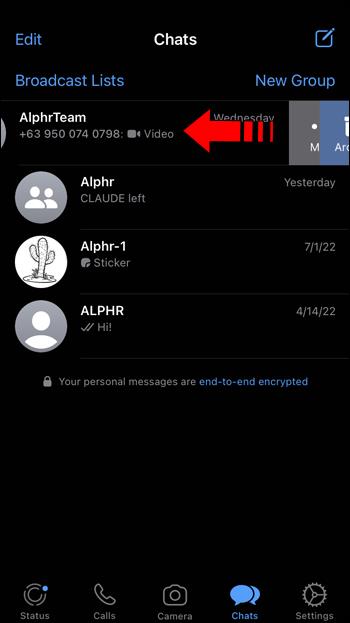
- Koyu mavi "Arşivle" simgesine dokunun.

Uygulamayı açtığınızda bu sohbet artık görünmeyecek. Arama penceresinin hemen altındaki Arşivlenmiş Sohbetler bağlantısını ortaya çıkarmak için parmağınızı aşağı kaydırarak arşivlenmiş tartışmaları kolayca görüntüleyebilirsiniz. Üzerine dokunun ve gizli sohbetlerinizi görün.
Mesajları Arşivlemeden Gizleme
Şu anda, WhatsApp mesajlarını yalnızca arşivleyerek gizleyebilirsiniz. Mesajları gizlemenize yardımcı olacak üçüncü taraf uygulamaları var, ancak önce iPhone'unuzu jailbreak yapmanız gerekecek. Jailbreak, garantinizi geçersiz kılar ve tam olarak nasıl yapacağınızı bilmiyorsanız önerilmez.
Mevcut diğer tek seçenek, WhatsApp'ın kilidini açmak için bir Dokunma veya Yüz Kimliği gerektirerek telefonunuza başka bir güvenlik düzeyi eklemektir. Bu, başkalarının sohbetlerinize erişmesini engelleyecektir. Kimliği ayarlamak için şu adımları izleyin:
- WhatsApp'ı başlatın .

- “Ayarlar” üzerine dokunun.

- "Hesap"ı ve ardından "Gizlilik"i seçin.
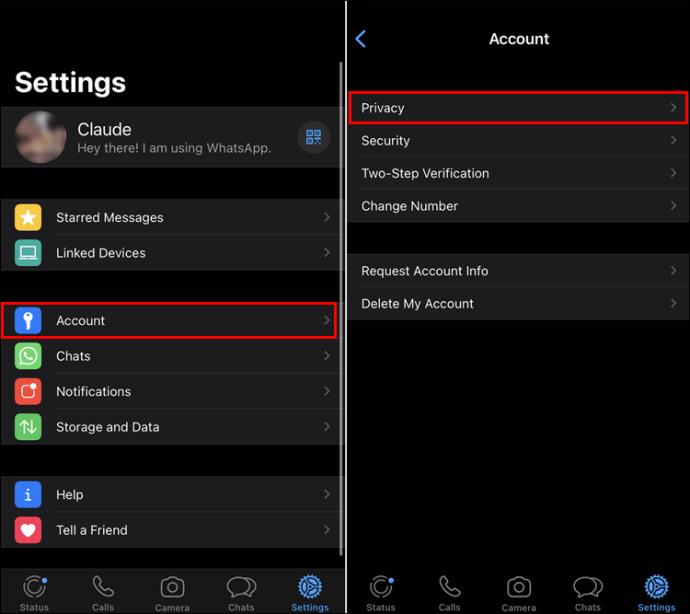
- "Ekran Kilidi"ni bulun ve basın.
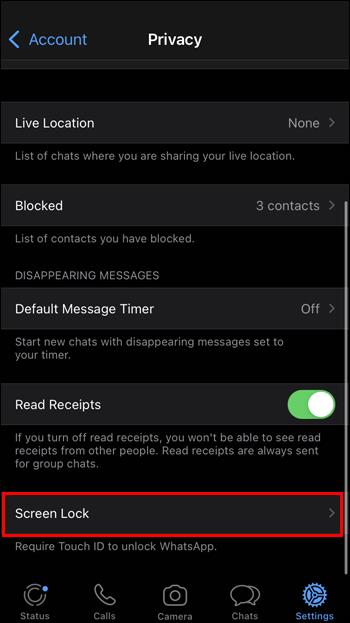
- iPhone'unuza bağlı olarak, "Face ID Gereksin" veya "Touch ID Gereksin" ifadesini görürsünüz.
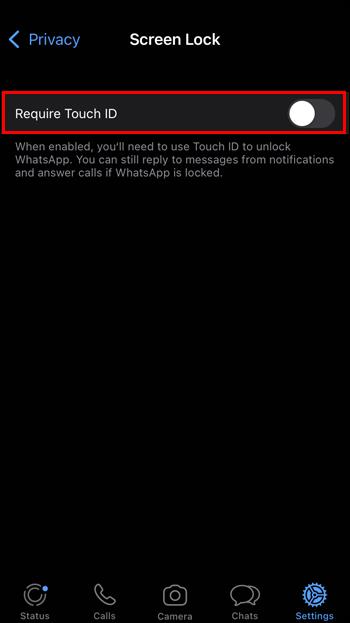
- Bu özelliği açmak için yanındaki geçiş anahtarına tıklayın.
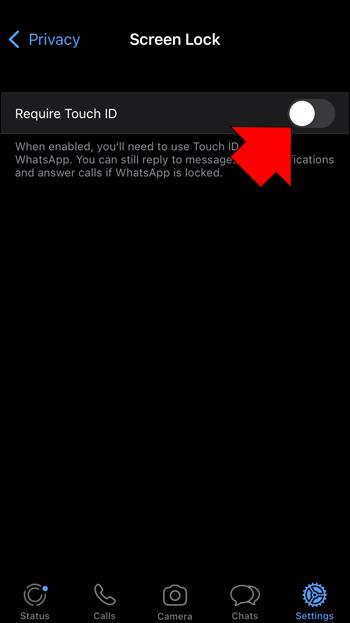
- Bunun yürürlüğe girmesinden ne kadar önce olacağını seçin. Seçenekleriniz "Hemen", "1 dakika sonra", "15 dakika sonra" ve "1 saat sonra" şeklindedir.
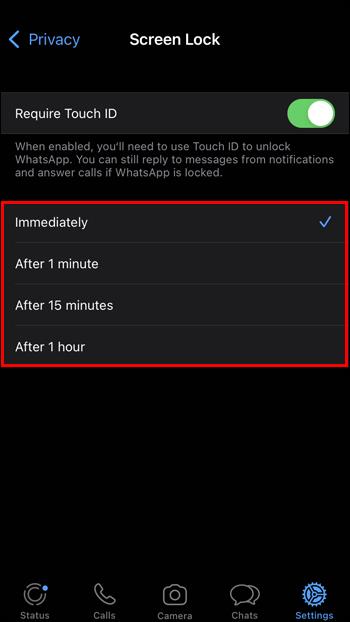
Artık mesajlarınızı gizlemek için ekstra bir güvenlik katmanına sahip olacaksınız ve uygulamayı açmak için Face ID veya Touch ID'nize ihtiyacınız olacak.
Bildirimleri Gizleme
WhatsApp bildirimlerinizi gizlemek isteyebilirsiniz. Aynı anda birden fazla etkin sohbetiniz varsa, bu bildirimler dikkat dağıtıcı olabilir. iPhone'unuzun ayarlarını değiştirerek bu özelliği kolayca devre dışı bırakabilirsiniz. İşte nasıl yapıldığı:
- iPhone'unuzdaki “Ayarlar” simgesine dokunun.
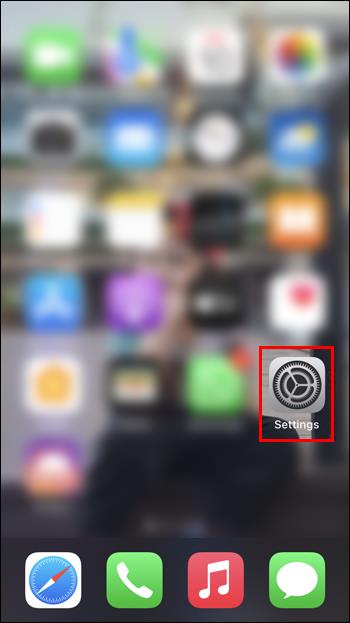
- “Bildirimler”i ve ardından “WhatsApp”ı bulun ve seçin.
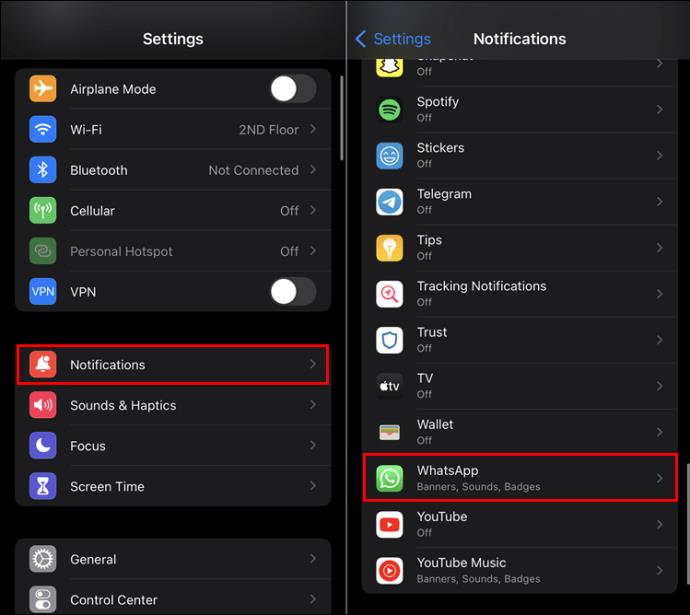
- İşletim sisteminize bağlı olarak, bu sonraki adım değişiklik gösterebilir.
- "Bildirimlere İzin Ver" seçeneğini görürseniz, geçiş anahtarına tıklayın ve "Kapalı" konumuna getirin.
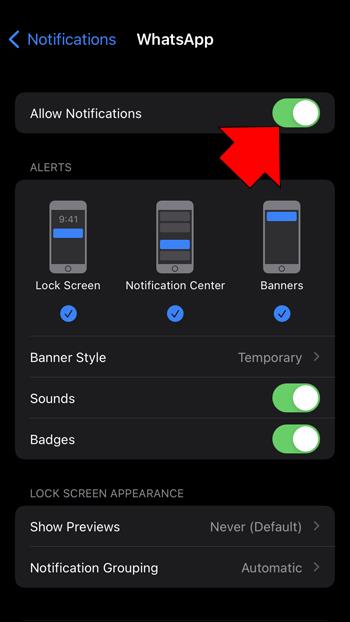
- “Önizlemeleri Göster” seçeneğiniz varsa, üzerine basın ve “Asla” seçeneğini seçin.
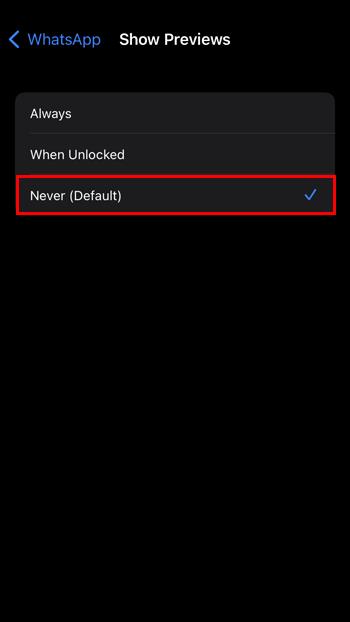
Bu adımların ardından, her yeni WhatsApp mesajı aldığınızda artık bir bildirim görmeyeceksiniz.
Bir Android Cihazda WhatsApp'ta Mesajları Gizleme
Her WhatsApp kullanıcısının, Android cihazında mesajları gizlemek için kendi nedenleri vardır. Mesajları gizleme, WhatsApp'ın arşivleme özelliği veya üçüncü taraf bir uygulama kullanılarak yapılabilir. Mesaj bildirimleri, cihazınızın ayarlarını değiştirerek de kolayca gizlenebilir. Neyse ki, bu değişiklikleri yapmak basit bir süreçtir.
Mesajları Gizleme
WhatsApp'ta belirli mesajları gizlemek isteyeceğiniz bir zaman gelebilir. Çok şükür bu başarılabilecek bir şey. En hızlı yöntem onları arşivlemektir. Hızlı bir kaydırma ve bir dokunuşla herhangi bir mesajı gizleyebilirsiniz. Android cihazınızda bir WhatsApp mesajını arşivlemek için şu adımları izleyin:
- Android cihazınızda WhatsApp'a dokunun .
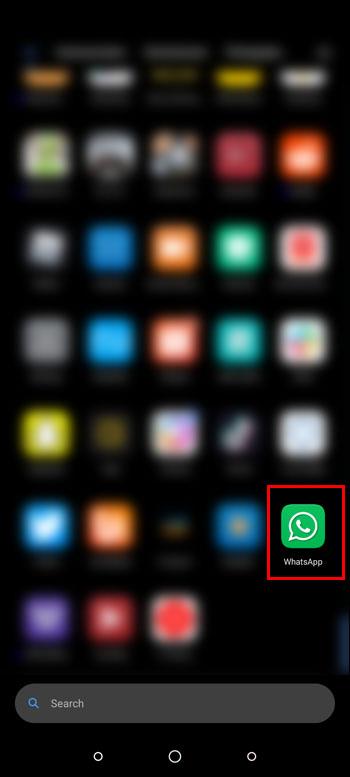
- Arşivlemek istediğiniz mesajı bulun ve uzun dokunun.
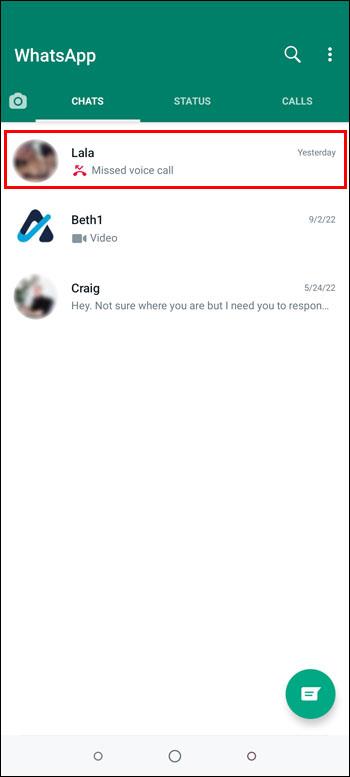
- Ekranın sağ üst köşesindeki “Arşivle” simgesine basın.
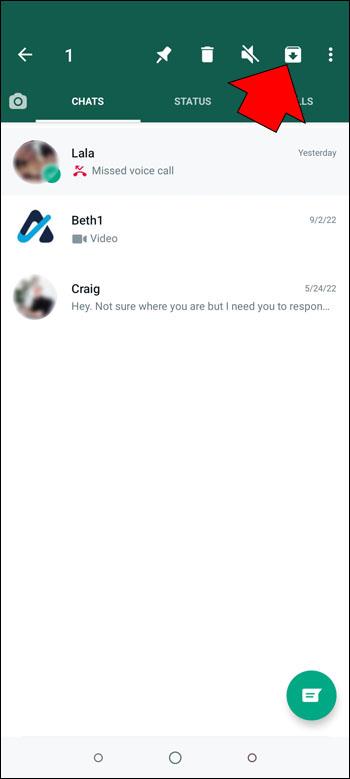
Bu mesaj şimdi Arşiv klasörüne taşınacak. Uygulamayı açtığınızda göremeyeceksiniz. Görüntülemek için ekranın en altına gidin ve "Arşivlenmiş Sohbetler"e basın.
Mesajları Arşivlemeden Gizleme
WhatsApp mesajlarını arşivlemeden veya üçüncü taraf uygulamalarına başvurmadan gizlemenin tek yolu, uygulamaya erişimi sınırlamaktır. Bu, gizlilik ayarlarınızda düzenlemeler yaparak gerçekleştirilebilir. Başka bir güvenlik katmanı eklemek, başkalarının WhatsApp mesajlarınıza erişmesini zorlaştıracaktır. Bunu nasıl yapacağınız aşağıda açıklanmıştır:
- Uygulamayı başlatın ve "Ayarlar"ı seçin.
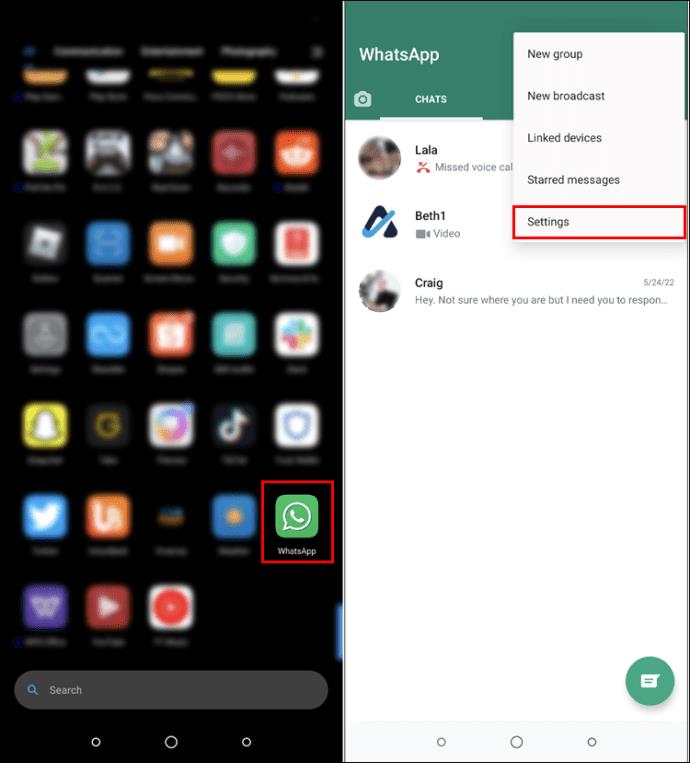
- "Hesap"a dokunun ve "Gizlilik"i seçin.
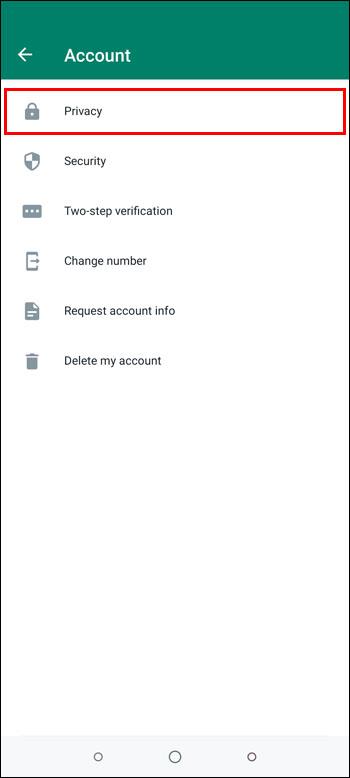
- "Parmak izi kilidi"ne basın. Kullanmakta olduğunuz Android cihazına bağlı olarak seçenekleriniz farklı olabilir.
- "Parmak iziyle kilidi aç" seçeneğinin veya görüntülenen başka bir yöntemin yanındaki geçiş anahtarını tıklayın.
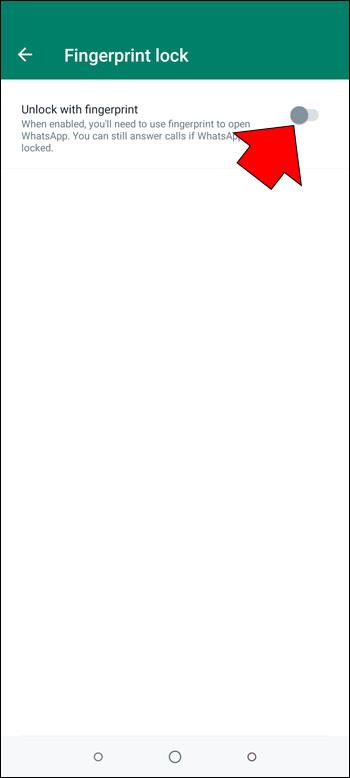
- Uygulama boştayken bu güvenlik önleminin ne kadar sürede alınacağını seçin. Seçenekler arasında "Hemen", "1 dakika sonra" ve "30 dakika sonra" yer alır.
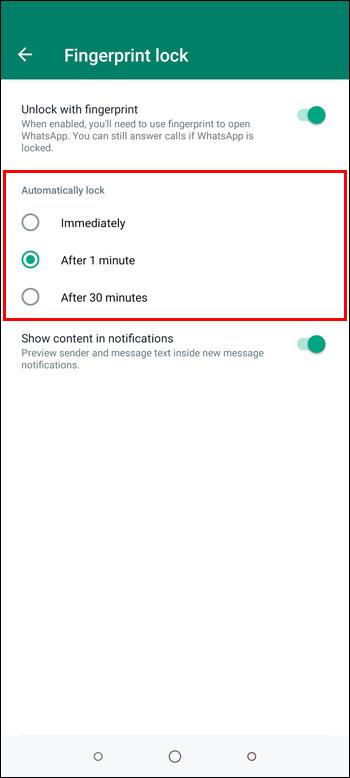
Mesajlarınızı üçüncü taraf bir uygulama kullanarak arşivlemeden gizlemek istiyorsanız, bunu şu şekilde yapabilirsiniz:
- GBWhatsApp'ı indirin ve yükleyin .
- Yeni uygulamayı başlatın.
- Uygulamayı telefon numaranızla kaydedin.
- Gizlemek istediğiniz mesajı seçin ve “üç nokta” simgesine dokunun.
- Açılır menüden "Gizle"ye dokunun.
- Desenli bir ekran görünecektir. Kilit kodunu uygulamak için bir parola modeli seçin.
Bu mesaj şimdi gizlenecek ve kilitlenecektir. GBWhatsApp ile gizli sohbetlerinizi görüntülemek için şifre modelini doğrulamanız gerekir.
Bildirimleri Gizleme
Birden fazla eşzamanlı WhatsApp sohbeti ile, her yeni mesaj aldığınızda bildirim bombardımanına tutulabilirsiniz. Bu bildirimler yalnızca dikkat dağıtmakla kalmaz, aynı zamanda can sıkıcı da olabilir. Neyse ki, WhatsApp ayarlarınızı değiştirerek bunları kapatabilirsiniz. Bunları kapatmak için aşağıdakileri yapın:
- Android cihazınızda “Ayarlar”a tıklayın.
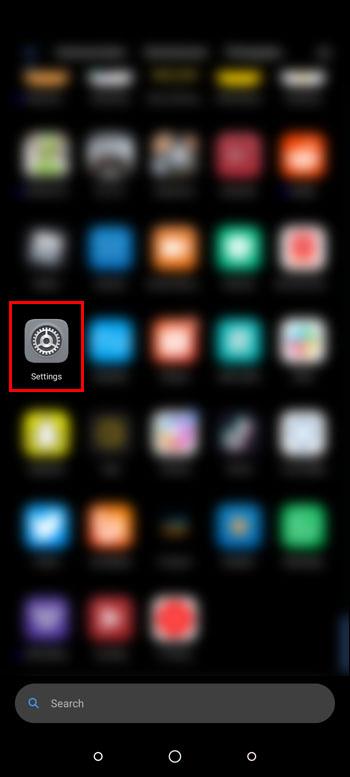
- “Uygulamalar ve Bildirimler”i ve ardından “Uygulamalar”ı seçin.
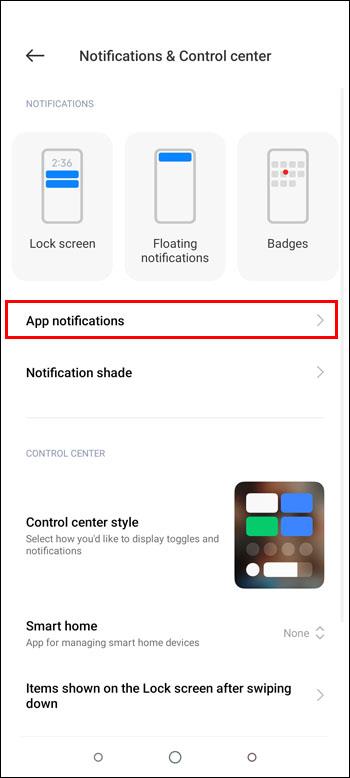
- “WhatsApp” öğesini bulun ve seçin.
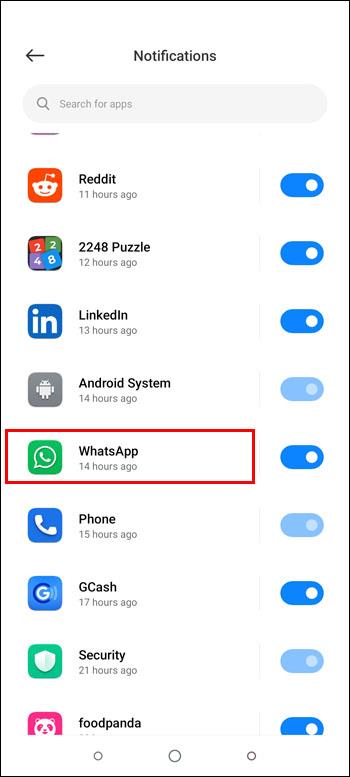
- "Tüm WhatsApp Bildirimleri"ni kapatın.
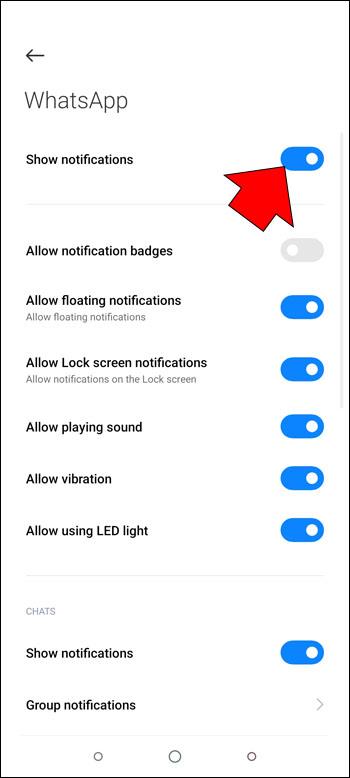
Ayarlarınızı değiştirerek, yeni bir sohbet mesajınız olduğunda artık bildirim almayacaksınız.
WhatsApp Mesajlarını ve Bildirimlerini Gizleme Açıklaması
Arşiv özelliğini kullanarak WhatsApp mesajlarınızı ve bildirimlerinizi bir iPhone veya Android cihazında kolayca gizleyebilirsiniz. Bu, seçilen sohbetleri doğrudan uygulamada gösterilmeyen özel bir klasöre taşıyacaktır. Bildirimler, uygulamanın ayarlarında değişiklik yapılarak kolayca gizlenebilir. İletileri arşivlemeden gizlemek kolay değildir, ancak bu konuda yardımcı olabilecek üçüncü taraf uygulamaları vardır.
WhatsApp'ta mesajları gizlemek istediniz mi? Bu makalede belirtilen yöntemleri kullandınız mı? Aşağıdaki yorumlar bölümünde bize bildirin.